win10商店点下载没反应怎么办?win10商店点下载没反应,会让我们误以为网络问题。多次尝试重新下载,都下载不了任何东西。在排查完不是网络问题后,我们就要来看看怎么解决软件内部的问题了?
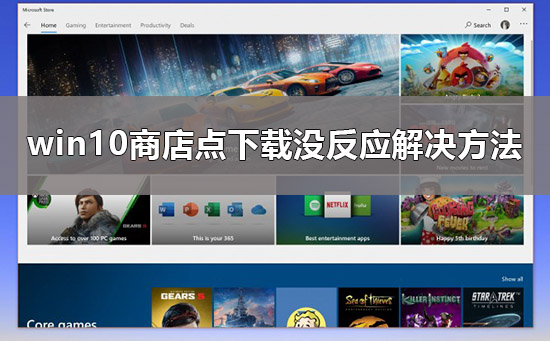

win10商店下载不了东西:
1.按【Wind】+【R】组合键,输入【services.msc】打开 找到【Windows Update】停止。
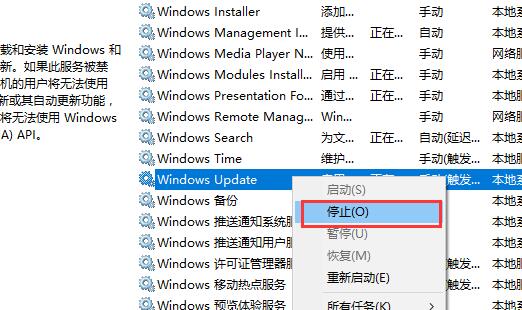
2.打开此电脑C盘:【CWindowsSoftwareDistribution】当中【Download】和【DataStore】进行删除。
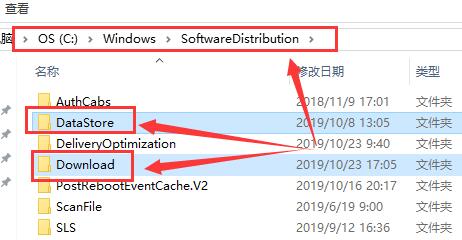
3.按照第一步的步骤启动【Windows Update】。
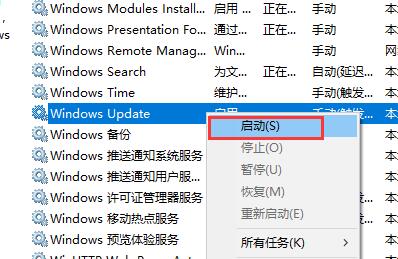
4.然后按下组合键【Ctrl】+【ALt】+【ESC】打开任务管理器,在【启动】项目中,以上的程序全部禁用。
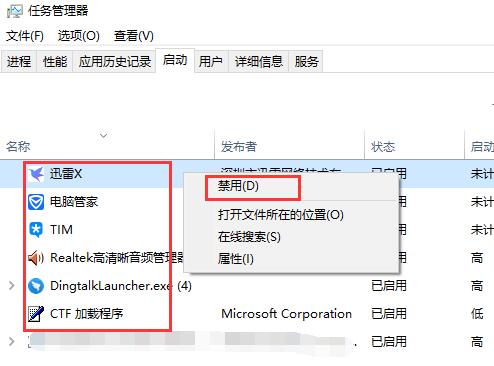
5.然后重启电脑
6、如果以上操作无法解决,请检查网络连接的问题。因为国内网络在连接微软服务时,偶尔会出现故障,耐心稍等段时间就会自行恢复。
以上就是本站为广大用户们提供的win10商店点下载没反应解决方法了,希望能够帮助到广大的用户们,谢谢阅读。


 时间 2022-12-14 17:43:58
时间 2022-12-14 17:43:58 作者 admin
作者 admin 来源
来源 

